Mitä tietää
- Avaa numero ja paina Ctrl+M† Mene Parantaminen † Toistonopeusja valitse Hitaasti† normaalitai Nopeasti†
- Lataa raita uudelleen, jos WMP lopettaa toiston nopeuden muutoksen jälkeen.
Tässä artikkelissa kerrotaan, kuinka kappaleen toistonopeutta muutetaan Windows Media Playerissa. Tämä toimenpide toimii Windows Media Player 12:ssa Windows 7:ssä, Windows 8.1:ssä tai Windows 10:ssä.
Muuta Windows Media Playerin toistonopeutta
-
Avaa kappale. Vaihda Näkemys tila pois päältä Kirjasto tai Iho menemällä Näkemys † Nyt soi† Jos WMP-valikkopalkki ei näy, käytä Ctrl†m pikanäppäin ottaaksesi sen käyttöön. Voit jopa käyttää Ctrl†3 vaihtaaksesi näytön välittömästi Nyt soi käyttämättä valikkoriviä.
-
Napsauta hiiren kakkospainikkeella näytön pääosaa ja valitse parannuksia † Toistonopeuden asetukset†
-
Vuonna Toistonopeuden asetukset näyttö, jonka pitäisi nyt olla auki, valitse Hitaasti† normaali, tai Nopeasti säätääksesi äänen/videon toistonopeutta. Arvo 1 tarkoittaa normaalia toistonopeutta, kun taas pienempi tai suurempi numero hidastaa tai nopeuttaa toistoa, vastaavasti.
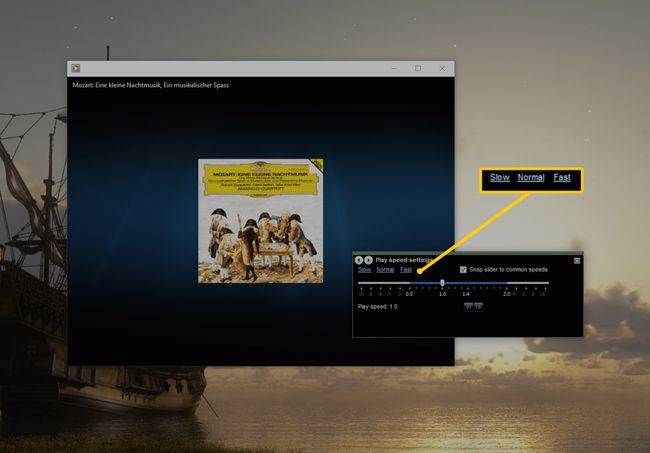
-
Lataa raita uudelleen, jos WMP lakkaa vastaamasta nopeuden muuttamisen jälkeen useita kertoja. Nopeusasetustyökalu pysähtyy ajoittain, jos WMP ei pysty konfiguroimaan reittiä uudelleen pyydettyyn mukautettuun nopeuteen riittävän ajoissa, jotta se lataa raidan uudelleen ennen uuden nopeuden muutoksen tekemistä.
